iPhone tụt pin nhanh thì phải làm sao? Những cách tiết kiệm pin hiệu quả nhất (Phần 2)
Thời gian sử dụng pin chính là một trong những yếu tố được nhiều người quan tâm nhất khi chọn mua những thiết bị iPhone.
iPhone tụt pin nhanh chính là thứ khiến nhiều người iPhone lo lắng. Bạn không biết tại sao pin iPhone của bạn đột nhiên hết nhanh như vậy? Bản cập nhật iOS 16 có làm hao pin của bạn không? Bài viết sau đây sẽ trả lời các câu hỏi đó và hướng dẫn bạn một số giải pháp đơn giản để ngăn pin iPhone của bạn hết nhanh.
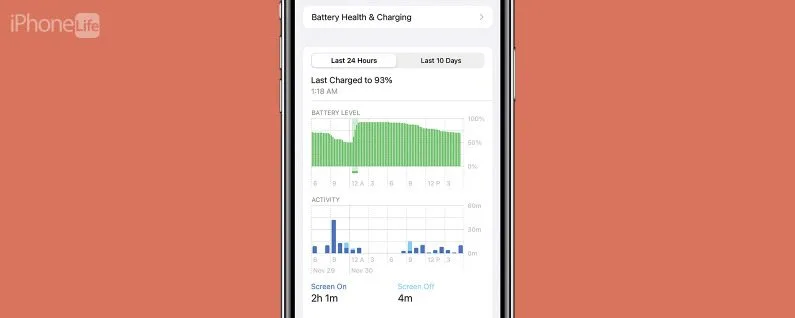
8. Tắt Làm mới ứng dụng nền để tiết kiệm pin cho iPhone
Mục Lục Bài Viết
Làm mới ứng dụng nền cho phép các ứng dụng của bạn kiểm tra nội dung mới và cập nhật ngay cả khi bạn không sử dụng chúng. Điều này nhằm giúp bạn tiết kiệm thời gian tải khi mở ứng dụng, vì thông tin mới nhất sẽ sẵn sàng và chờ sau khi được làm mới trong nền.
Tuy nhiên, cho phép tất cả các ứng dụng đang mở của bạn liên tục cập nhật và làm mới trong nền là một cách chắc chắn sẽ làm cạn kiệt pin iPhone của bạn. Đây là cách tắt Làm mới ứng dụng nền để giữ cho iPhone của bạn không bị mất phí:
1. Mở ứng dụng Cài đặt, sau đó cuộn xuống và nhấn Cài đặt chung.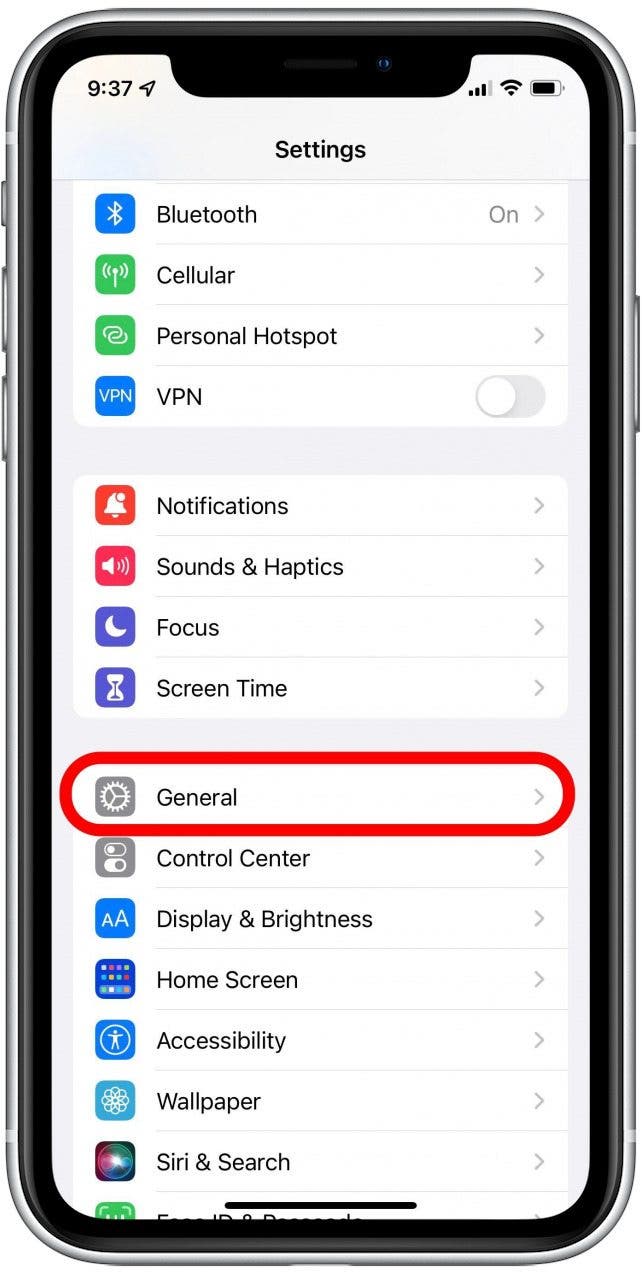
2. Chọn Làm mới ứng dụng nền, sau đó chạm lại vào Làm mới ứng dụng nền.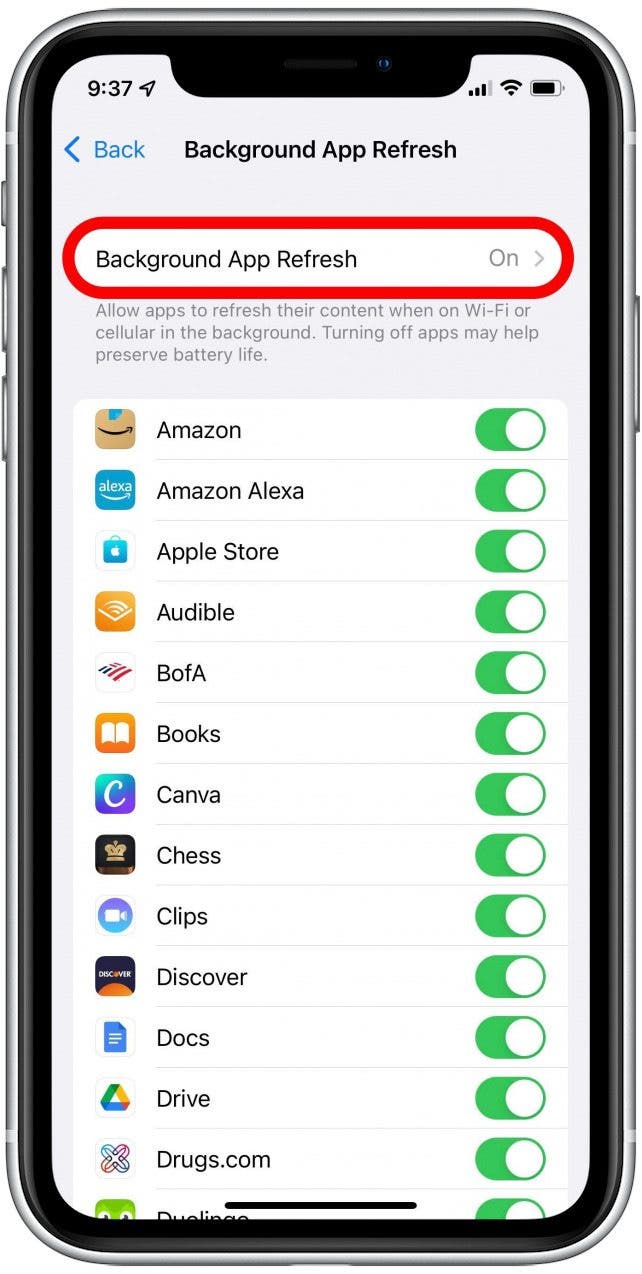
3. Chọn Tắt.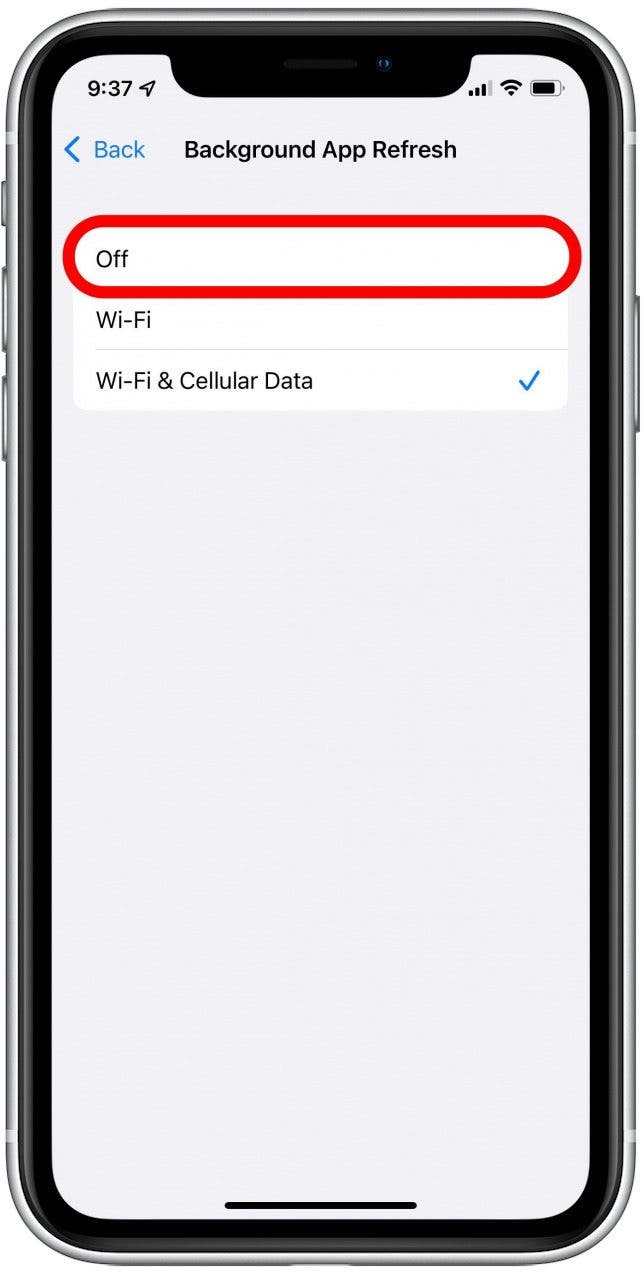
9. Điều chỉnh dịch vụ vị trí để khắc phục sự cố hao pin iPhone
Dịch vụ định vị là một tính năng ngầm khác có thể giải thích tại sao iPhone của bạn bị mất sạc. Rất nhiều ứng dụng khác nhau muốn biết và sử dụng vị trí của bạn vì nhiều lý do hữu ích hợp pháp khác nhau, nhưng hầu hết chúng không cần theo dõi vị trí của bạn khi bạn không sử dụng ứng dụng.
Bạn có thể nhanh chóng duyệt qua các ứng dụng của mình và chọn xem chúng có thể sử dụng vị trí của bạn Luôn luôn, Trong khi sử dụng ứng dụng, Hỏi lần tới hay Không bao giờ. Nếu ứng dụng không bao giờ cần vị trí của bạn, vui lòng chọn vị trí đó. Đối với hầu hết các ứng dụng, điều hợp lý nhất là chỉ cho phép Dịch vụ vị trí trong khi sử dụng ứng dụng. Để làm điều này:
1. Mở ứng dụng Cài đặt, sau đó cuộn xuống và nhấn Quyền riêng tư.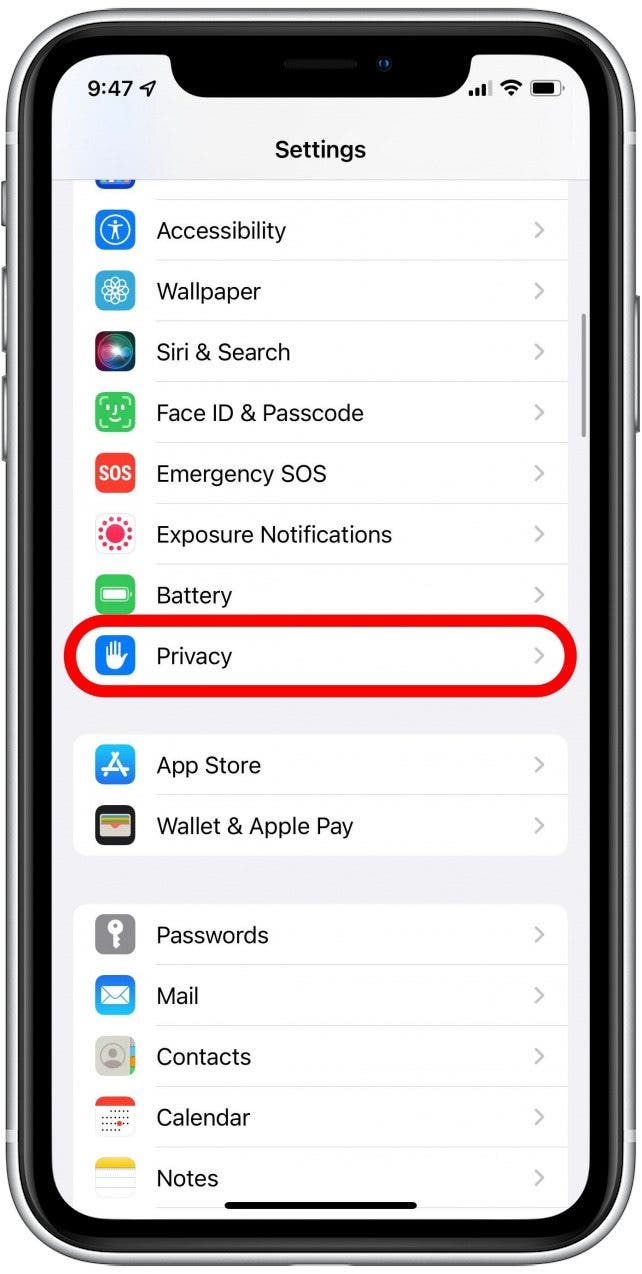
2. Nhấn vào Dịch vụ vị trí.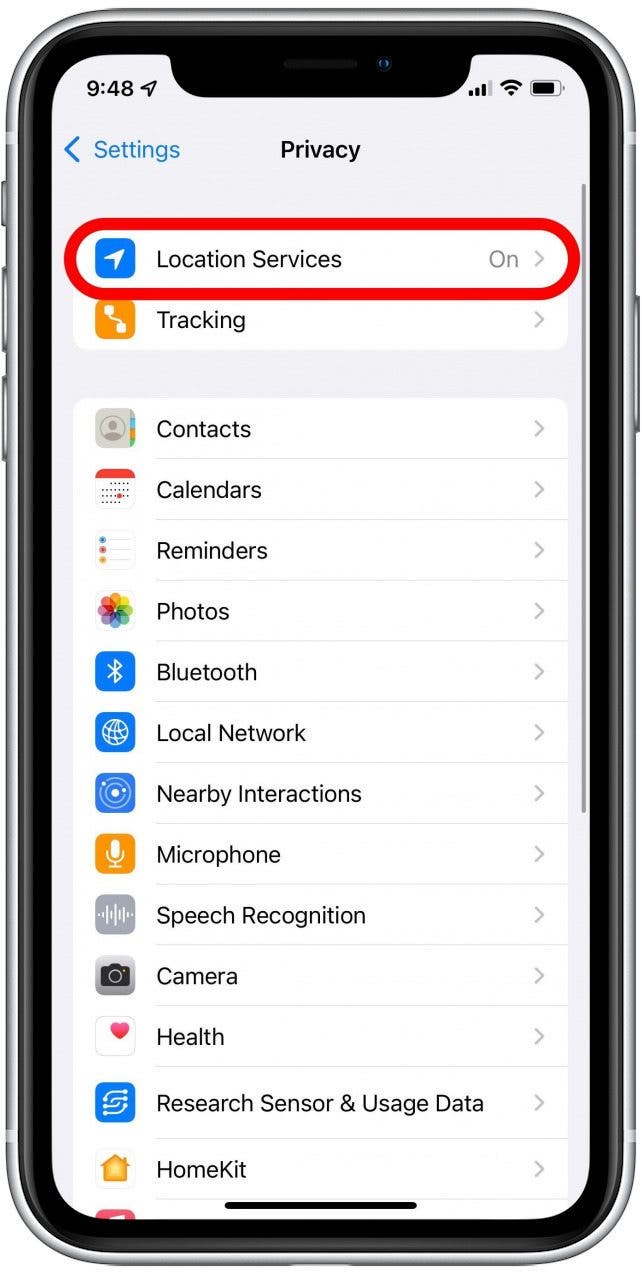
3. Chọn các ứng dụng riêng lẻ để chọn thời điểm có thể sử dụng Dịch vụ định vị.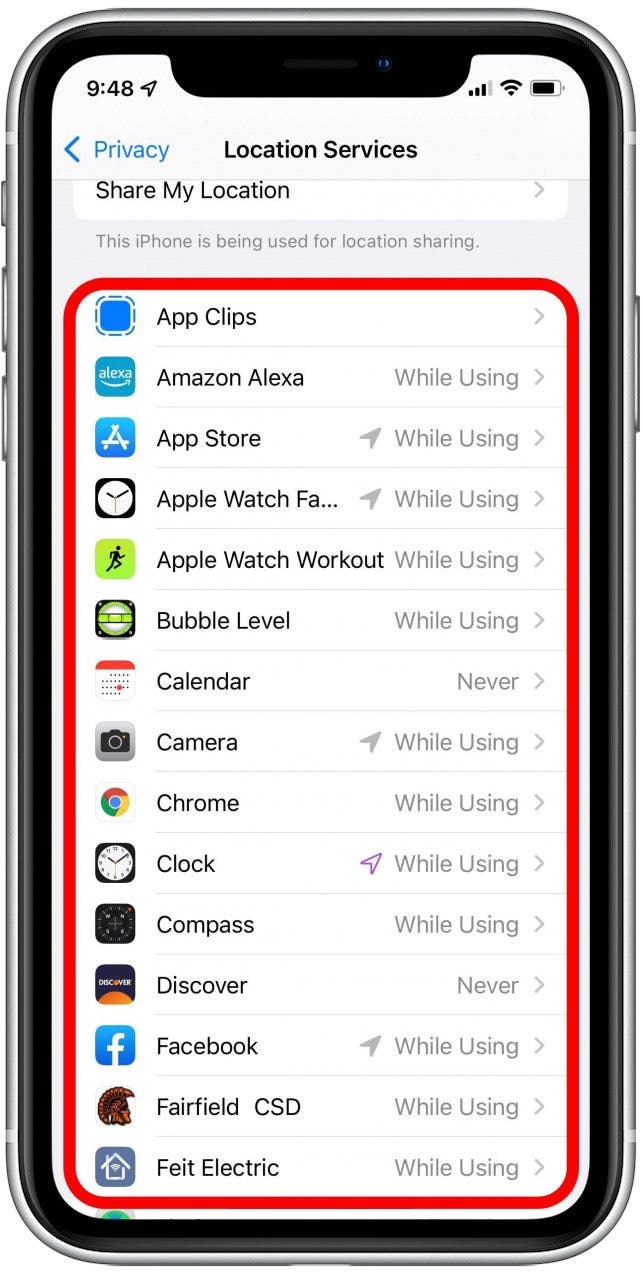
4. Nếu ứng dụng không bao giờ cần biết vị trí của bạn để hoạt động đầy đủ, hãy tiếp tục và chọn Không bao giờ.
5. Bạn cũng có thể chọn tắt Vị trí chính xác nếu ứng dụng không cần biết chính xác bạn đang ở đâu.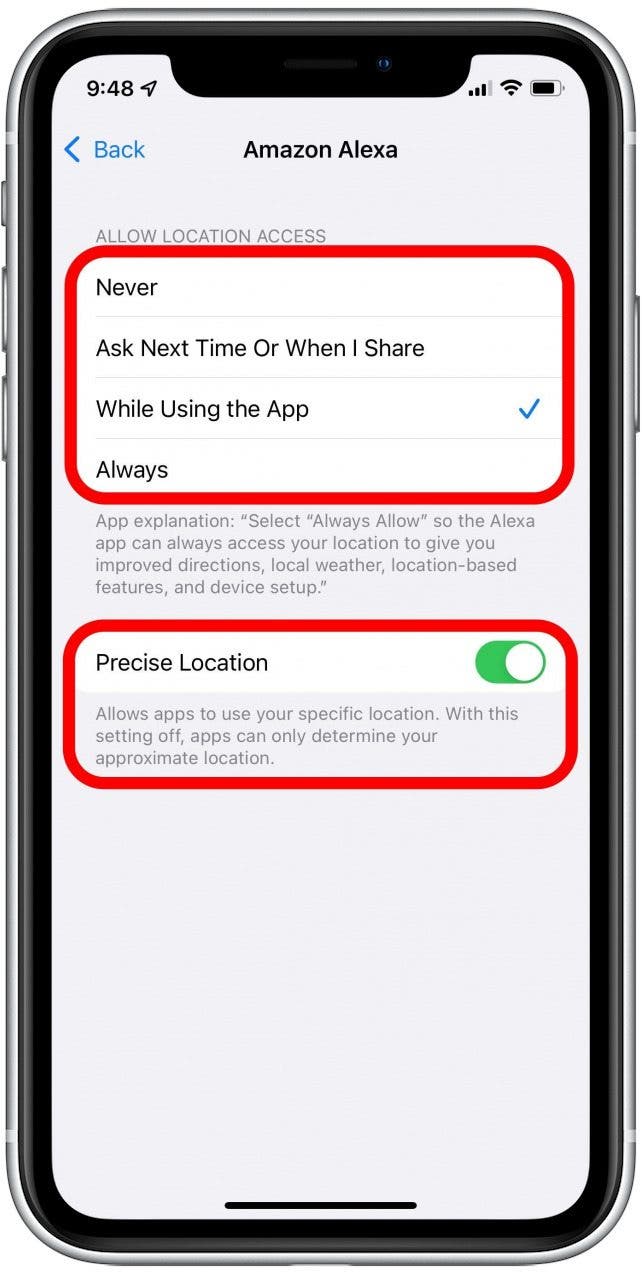
10. Đặt iPhone úp xuống để dừng thông báo ngốn pin
Khi iPhone của bạn hướng lên trên, màn hình sẽ sáng lên bất cứ khi nào bạn nhận được thông báo. Nếu bạn nhận được nhiều thông báo, chúng có thể dễ dàng là một phần lý do khiến pin iPhone của bạn hao nhanh hơn bạn muốn, đặc biệt là vì các thông báo trong iOS 16 rất phong phú, nghĩa là bạn có thể xem các cuộc hội thoại, hình ảnh, v.v. trực tiếp từ Màn hình khóa.
Thay vì để màn hình sáng lên và làm hao pin iPhone mỗi khi bạn nhận được thông báo, bạn chỉ cần úp mặt điện thoại xuống khi không sử dụng.
11. Bật Chế độ năng lượng thấp để ngăn pin nhanh hết trên iPhone
Không phải ai cũng biết về khả năng tiết kiệm pin iPhone của Chế độ năng lượng thấp. Chắc chắn nhiều người muốn thời lượng pin iPhone của mình kéo dài mãi mãi mà không cần đến nó, nhưng khi bạn còn ba giờ nữa cho đến khi bạn có thể sạc iPhone của mình và tỷ lệ phần trăm pin iPhone của bạn ở mức 30 phần trăm, Chế độ nguồn điện thấp là một trình tiết kiệm pin iPhone.
Để bật Chế độ năng lượng thấp, bạn có thể kích hoạt Siri và nói, “ Bật Chế độ năng lượng thấp.” Ngoài ra, bạn có thể bật Chế độ năng lượng thấp theo cách thủ công trong Trung tâm điều khiển, như minh họa bên dưới.
1. Mở Trung tâm điều khiển bằng cách vuốt xuống từ góc trên bên phải màn hình của bạn. Nếu iPhone của bạn có nút Home, hãy vuốt lên từ cuối màn hình.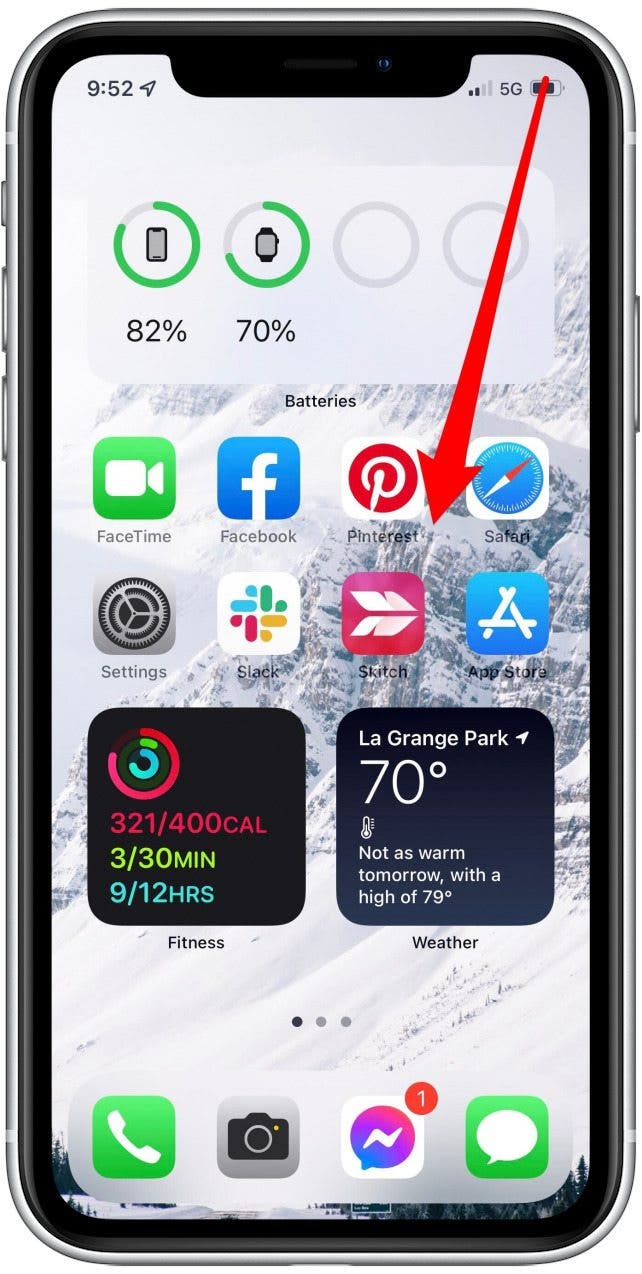
2. Nhấn vào biểu tượng pin để bật Chế độ năng lượng thấp. Khi biểu tượng có màu trắng, Chế độ nguồn điện thấp được bật.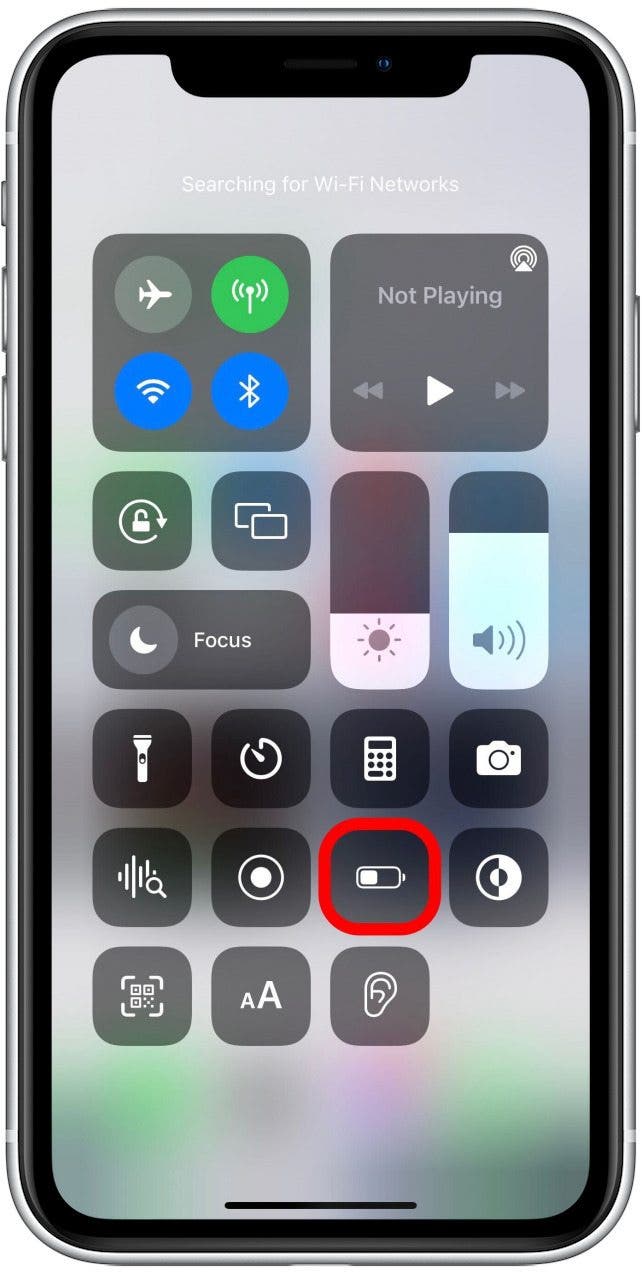
12. Bật Giảm chuyển động để ngừng hao pin trên iPhone của bạn
Một vấn đề khác có thể là nguyên nhân gây hao pin khi cập nhật iOS là sự gia tăng hình ảnh động đi kèm với các tính năng phần mềm mới. Nếu bạn đã thưởng thức các hiệu ứng thú vị (pháo hoa và hoa giấy, có ai không?) và các phản ứng trong ứng dụng Tin nhắn, thì bạn đang sử dụng các hoạt ảnh yêu cầu nhiều thời lượng pin của iPhone. Mặc dù các tính năng trông qua có vẻ thú vị, nhưng chúng chắc chắn sẽ cắt giảm thời gian iPhone của bạn có thể tồn tại.
Ngoài ứng dụng Tin nhắn, iPhone có hình động cho mọi thứ. Chỉ cần chuyển từ một ứng dụng sang Màn hình chính sẽ có hoạt ảnh riêng. Mỗi hoạt ảnh có thể không sử dụng nhiều thời lượng pin, nhưng mỗi lần chuyển đổi sử dụng một chút sẽ tăng lên nhanh chóng. Để bật Giảm chuyển động và ngừng hao pin iPhone bạn thực hiện các bước sau:
1. Mở ứng dụng Cài đặt, sau đó cuộn xuống và nhấn vào Trợ năng.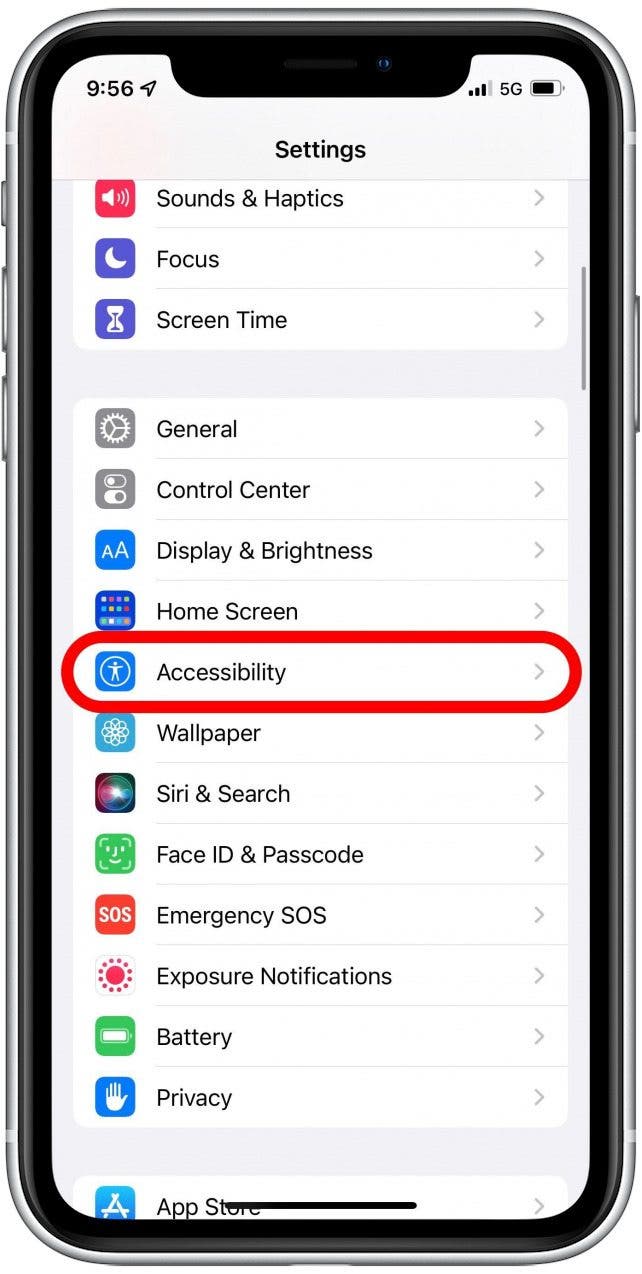
2. Chạm vào Chuyển động, sau đó bật Giảm chuyển động.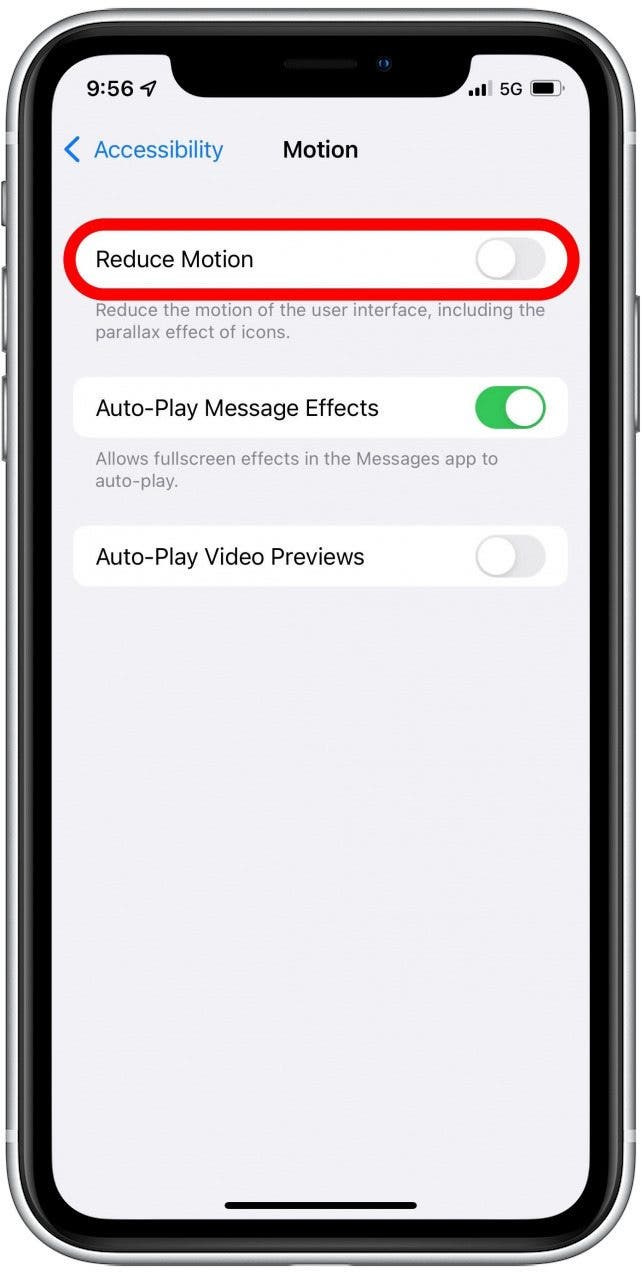
3. Bật tùy chọn Chuyển đổi mờ dần theo sở thích. 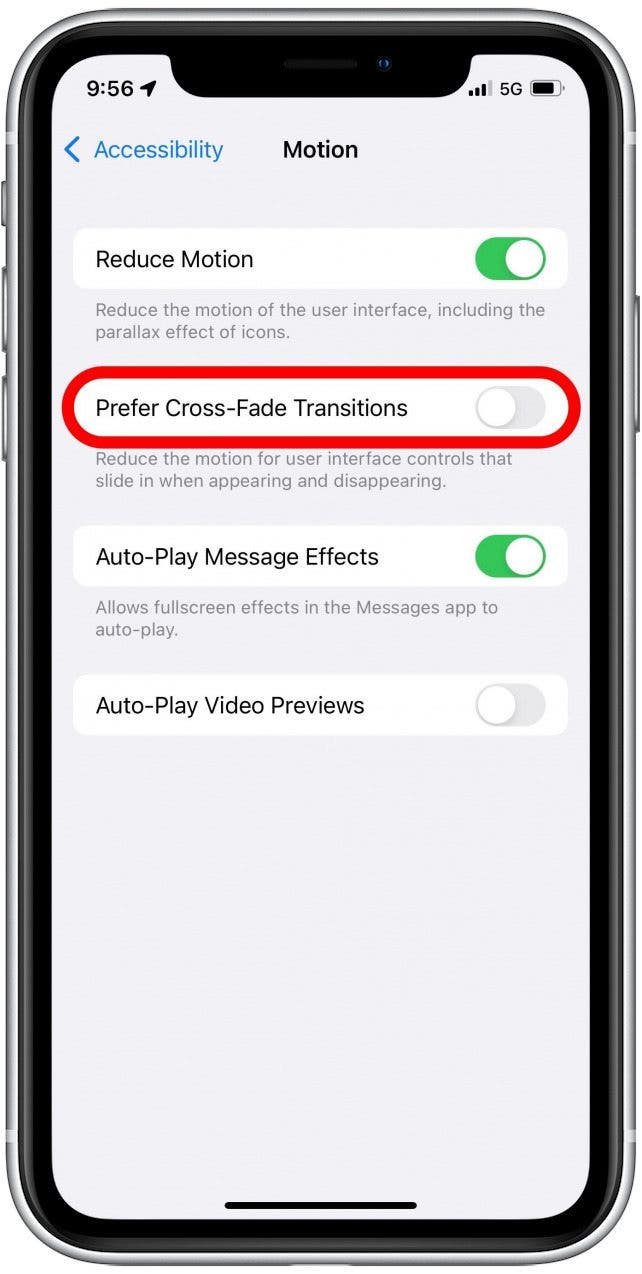
4. Khi đang ở trang này, bạn cũng có thể tắt Hiệu ứng tin nhắn tự động phát và Xem trước video tự động phát để tiết kiệm pin hơn nữa. 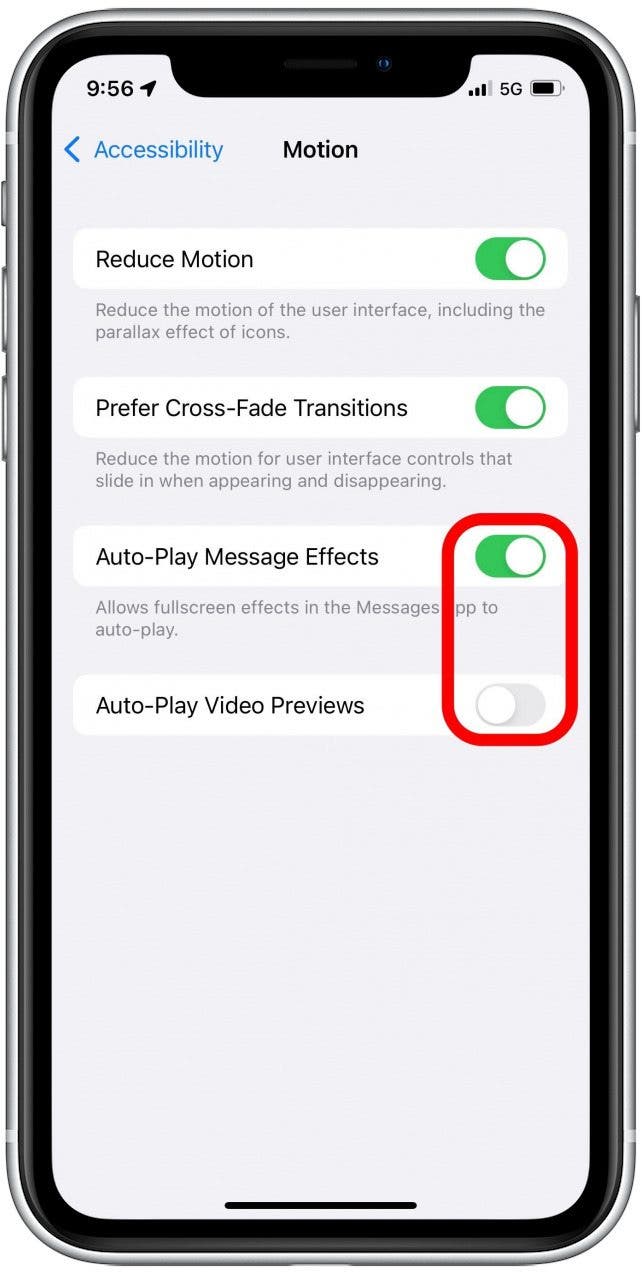
13. Sử dụng Chế độ trên máy bay hoặc Wi-Fi để ngừng hao pin ở những khu vực có sóng yếu
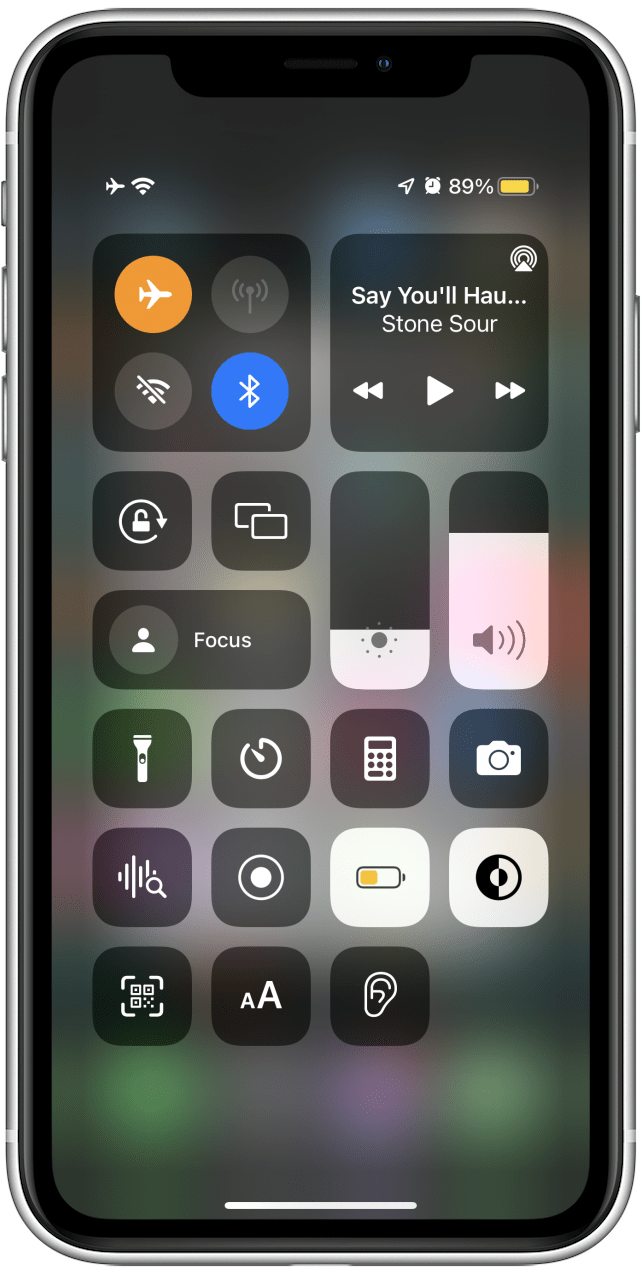
Nếu có mạng Wi-Fi an toàn, hãy đăng nhập vào mạng đó thay vì sử dụng gói dữ liệu di động của bạn. Ngoài ra, nếu bạn ra ngoài và ở một địa điểm có khả năng thu sóng di động kém, việc iPhone của bạn liên tục tìm kiếm tín hiệu di động sẽ dẫn đến việc iPhone của bạn hết pin nhanh hơn bạn có thể nhận ra. Để tránh hao pin iPhone, hãy mở Trung tâm điều khiển bằng cách vuốt xuống từ góc trên bên phải màn hình của bạn.
Nếu iPhone của bạn có nút Home, hãy vuốt lên từ cuối màn hình. Tiếp theo, nhấn vào biểu tượng Chế độ trên máy bay, về mặt logic, trông giống như một chiếc máy bay. Khi biểu tượng có màu cam, Chế độ trên máy bay đã được bật và iPhone của bạn sẽ không tiếp tục tìm kiếm tín hiệu Wi-Fi hoặc di động.
Xem thêm: iPhone tụt pin nhanh thì phải làm sao? Những cách tiết kiệm pin hiệu quả nhất (Phần 1)
Nguồn: iphonelife.com